Steam är ett digitalt skyltfönster för spel som fungerar med Windows, macOS och Linux. Det är också en communityportal där du kan ansluta till vänner för att se vad de spelar, dela skärmdumpar och videor och spela samarbetsvilliga och konkurrenskraftiga flerspelarspel. Att registrera sig för ett Steam-konto är gratis och det finns inga löpande kostnader för att använda tjänsten.
De 7 bästa datorspelstjänsterna för datorspel
Vad är Steam Community?
Förutom en skyltfönster där du kan köpa spel och en stationär app som låter dig ladda ner och organisera dina spel, har Steam också många community-funktioner.
När du registrerar dig för Steam får du tillgång till spelforum, guider, recensioner, Steam Workshop där du kan kolla in mods och nya speltillgångar och Steam Chat.
Hur fungerar Steam?
Steam har en stationär applikation som fungerar på Windows, macOS och Linux. Applikationen inkluderar skyltfönstret där du kan köpa spel och gemenskapsaspekten, inklusive Steam Chat.
Förutom appen kan du också komma åt de flesta Steam-funktioner via en webbläsare. Du kan köpa spel med store.steampowered.com, och du kan komma åt community-funktionerna, inklusive Steam Chat, via steamcommunity.com.
Hur man registrerar sig för ånga
Registrering för Steam är gratis och du kan slutföra processen med en webbläsare. Allt du behöver är en modern webbläsare, som Firefox, Edge eller Chrome, och en fungerande e-postadress.
Om du inte har en e-postadress eller inte vill använda din huvudsakliga e-postadress för att registrera dig för Steam, kolla in vår lista över gratis e-posttjänstleverantörer.
Så här registrerar du dig för ett Steam-konto:
-
Gå till steampowered.com.
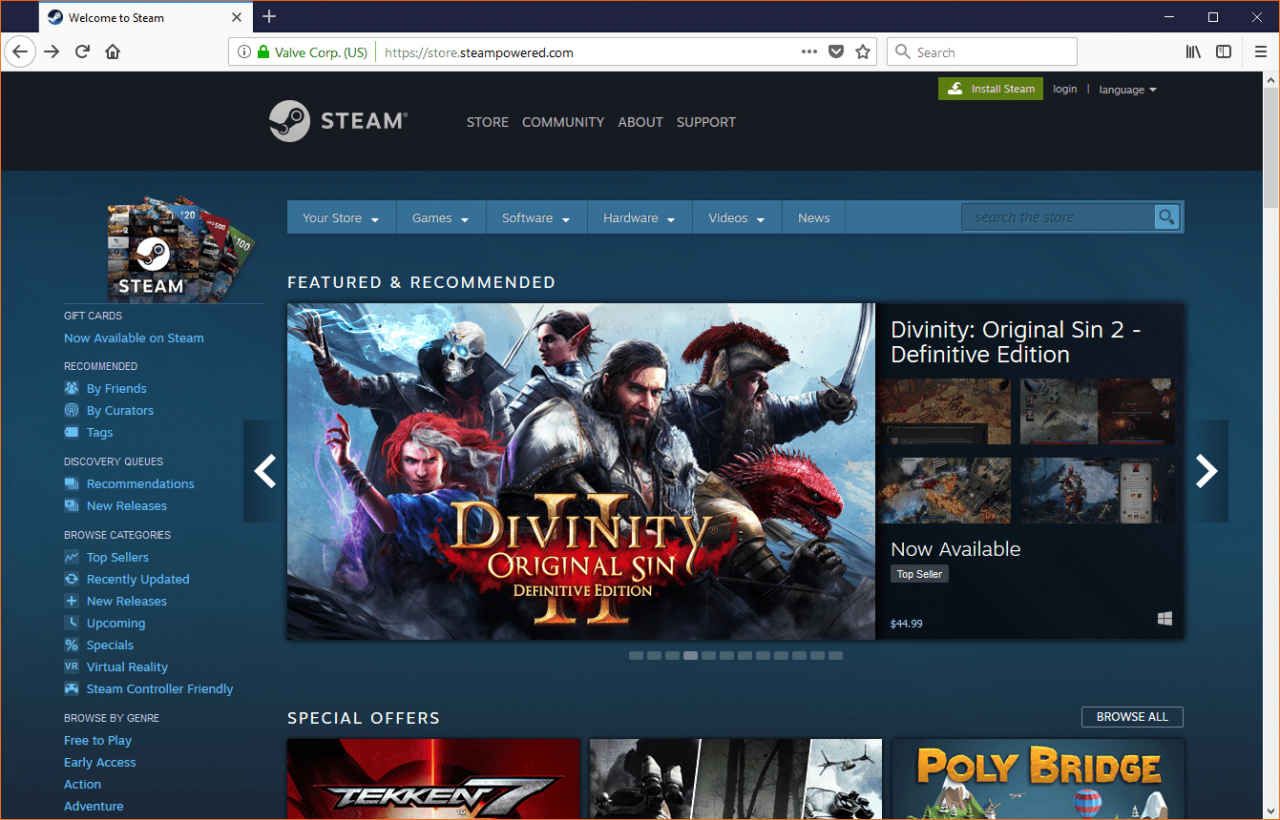
-
Välja Logga in.
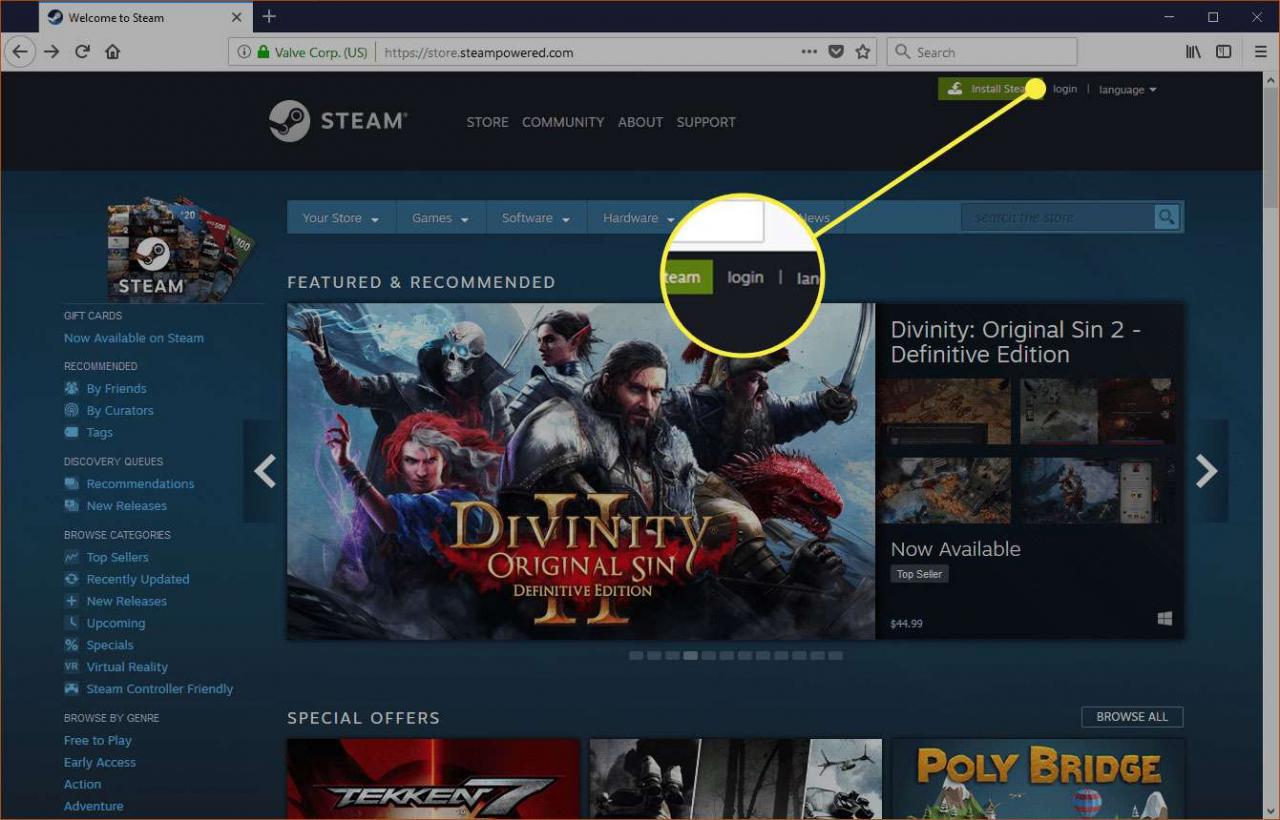
-
Välja Gå med i Steam.
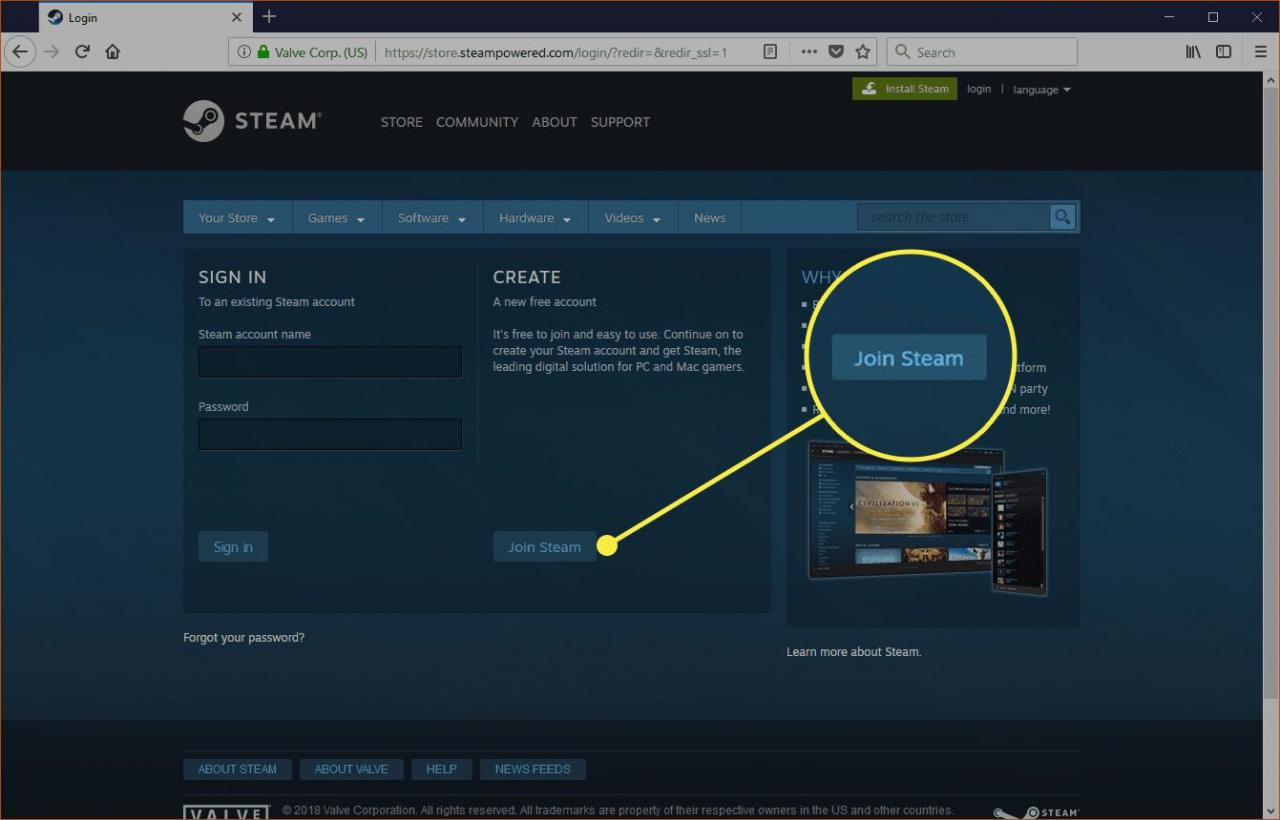
-
Ange din e-postadressoch mata in den igen för att bekräfta.

-
Välj ditt hemland.
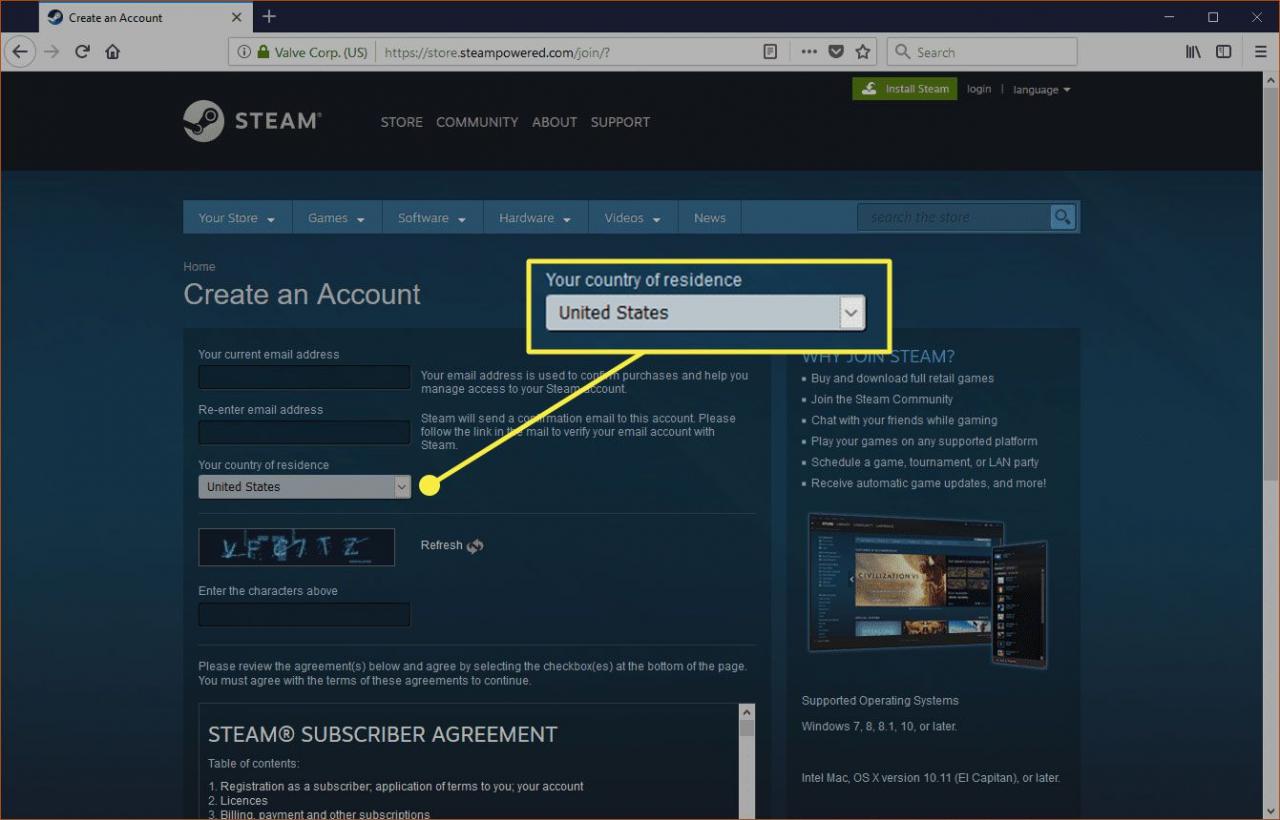
-
Ange captcha-koden i Ange tecknen ovan låda.
Om du inte kan läsa bokstäverna i captcha, välj refresh för en ny uppsättning.
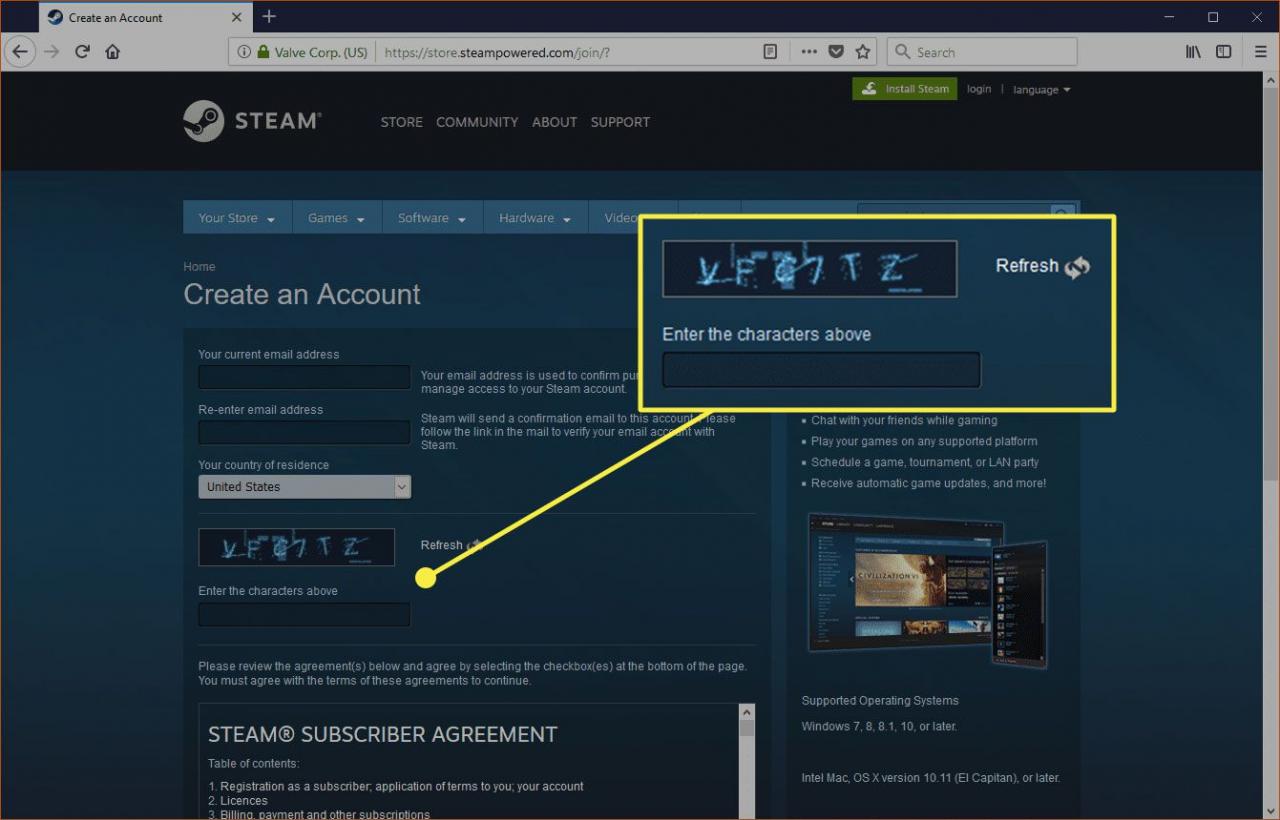
-
Bläddra ner till Steam-abonnentavtal sektion.
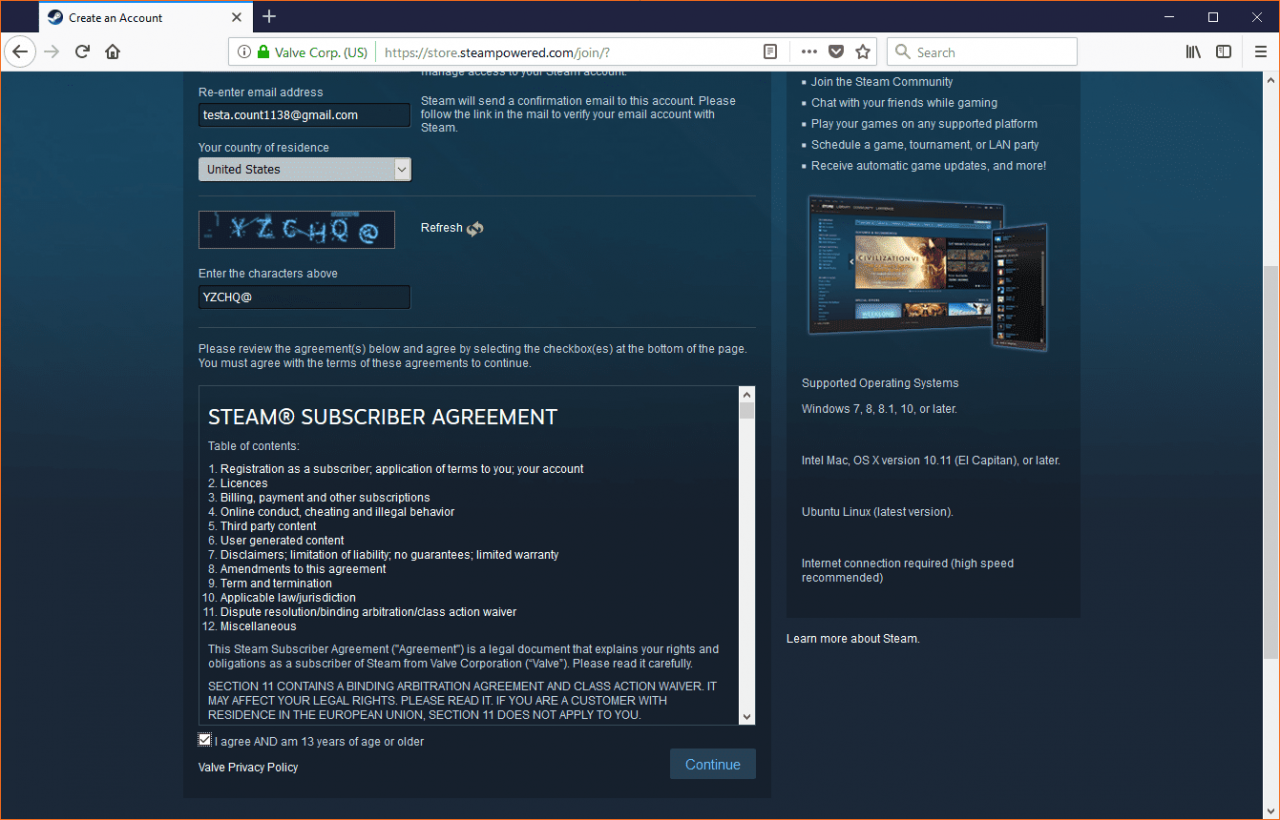
-
Läs abonnentavtalet och välj sedan Jag håller med och är 13 år eller äldre kryssrutan.
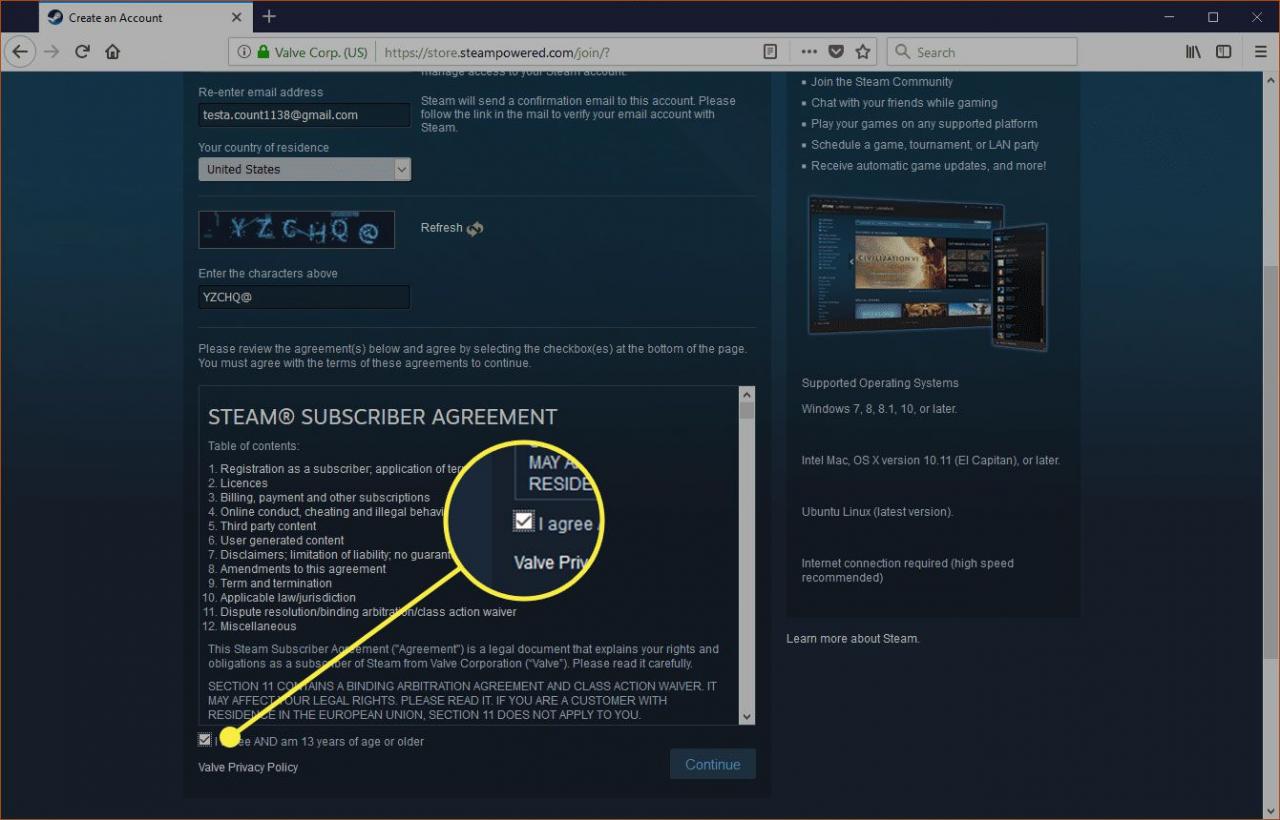
-
Välja Fortsätta.
Lämna den här sidan öppen. Om du öppnar din e-post med en webbläsare gör du det på en ny flik. När du har bekräftat din e-postadress kommer du tillbaka till den här sidan för att slutföra registreringsprocessen.
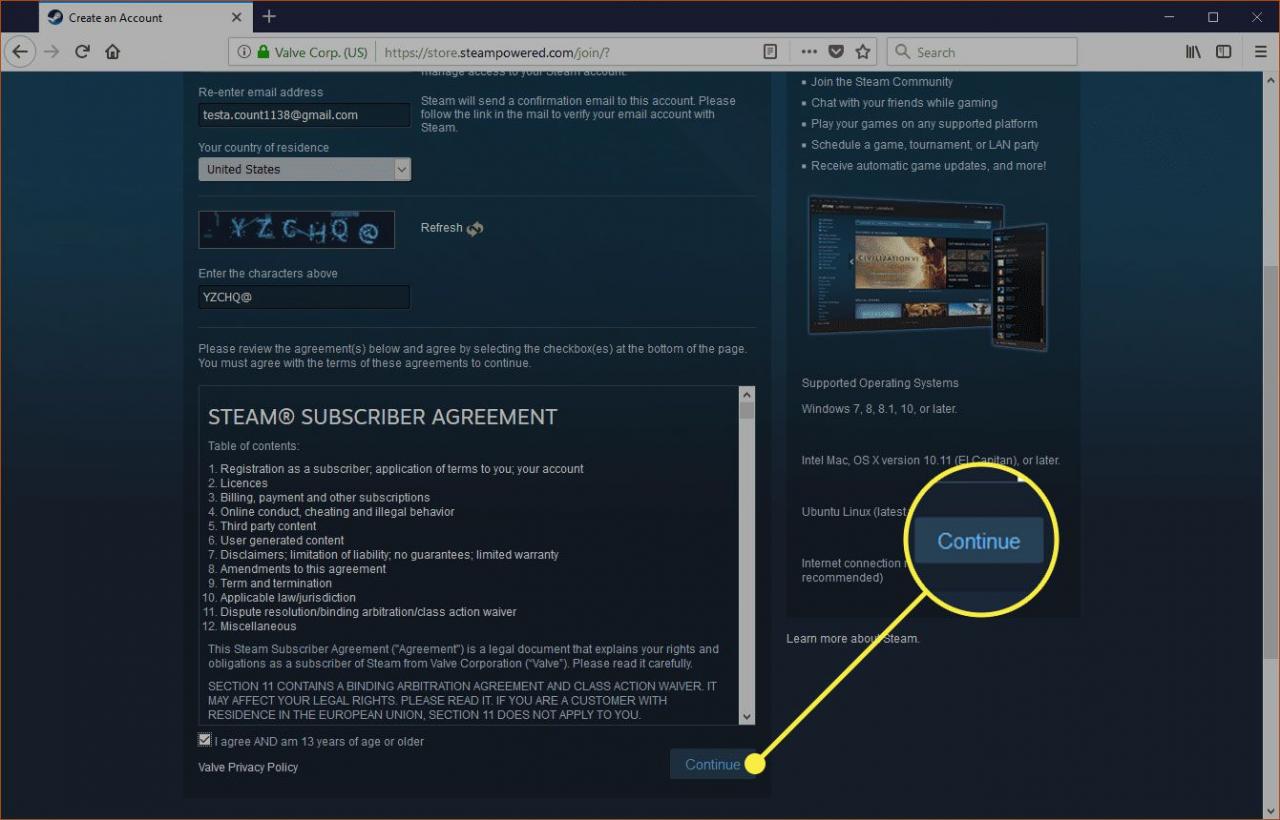
-
När Verifiera din e-post dialogrutan visas, skickar Valve ett bekräftelsemeddelande.
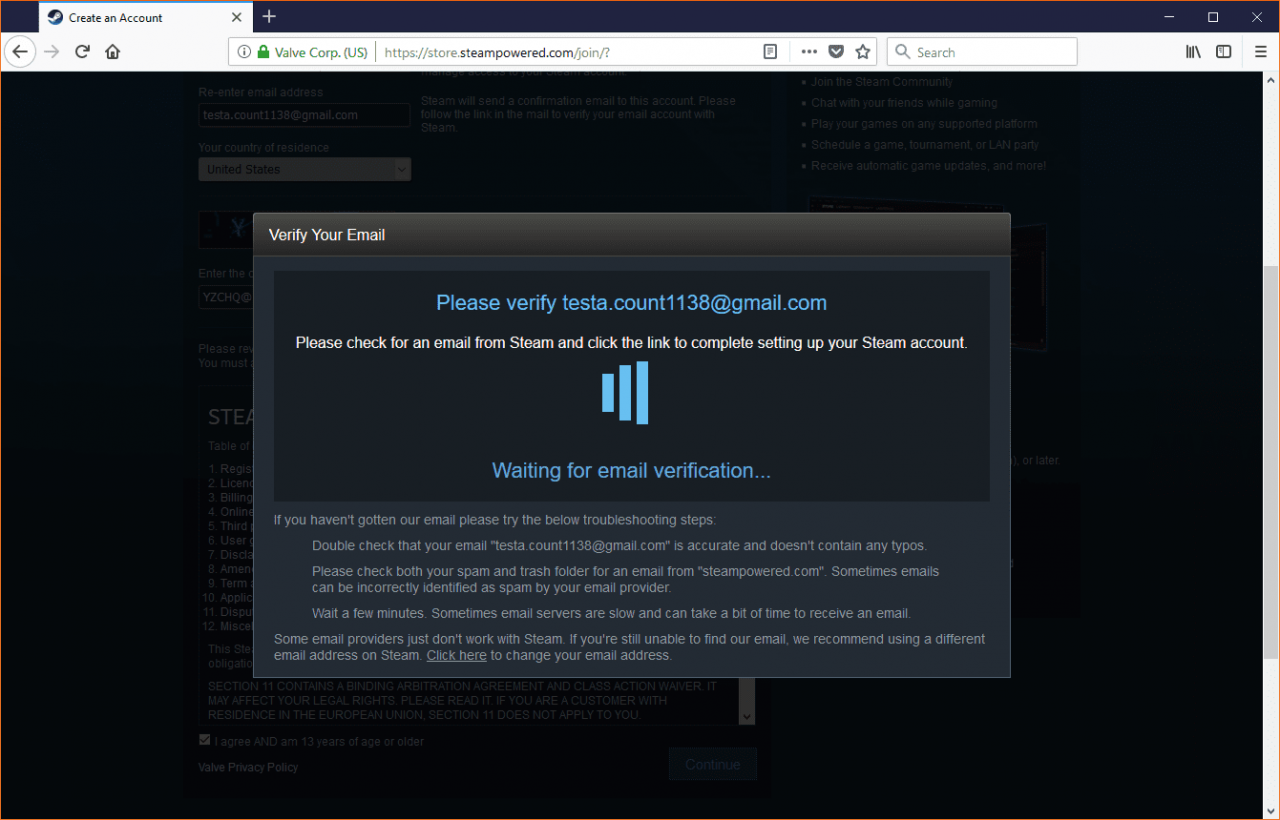
-
Leta efter ett e-postmeddelande från Valve med titeln Nytt e-postverifiering för Steam-konto.
-
Öppna e-postmeddelandet och välj Skapa mitt konto.
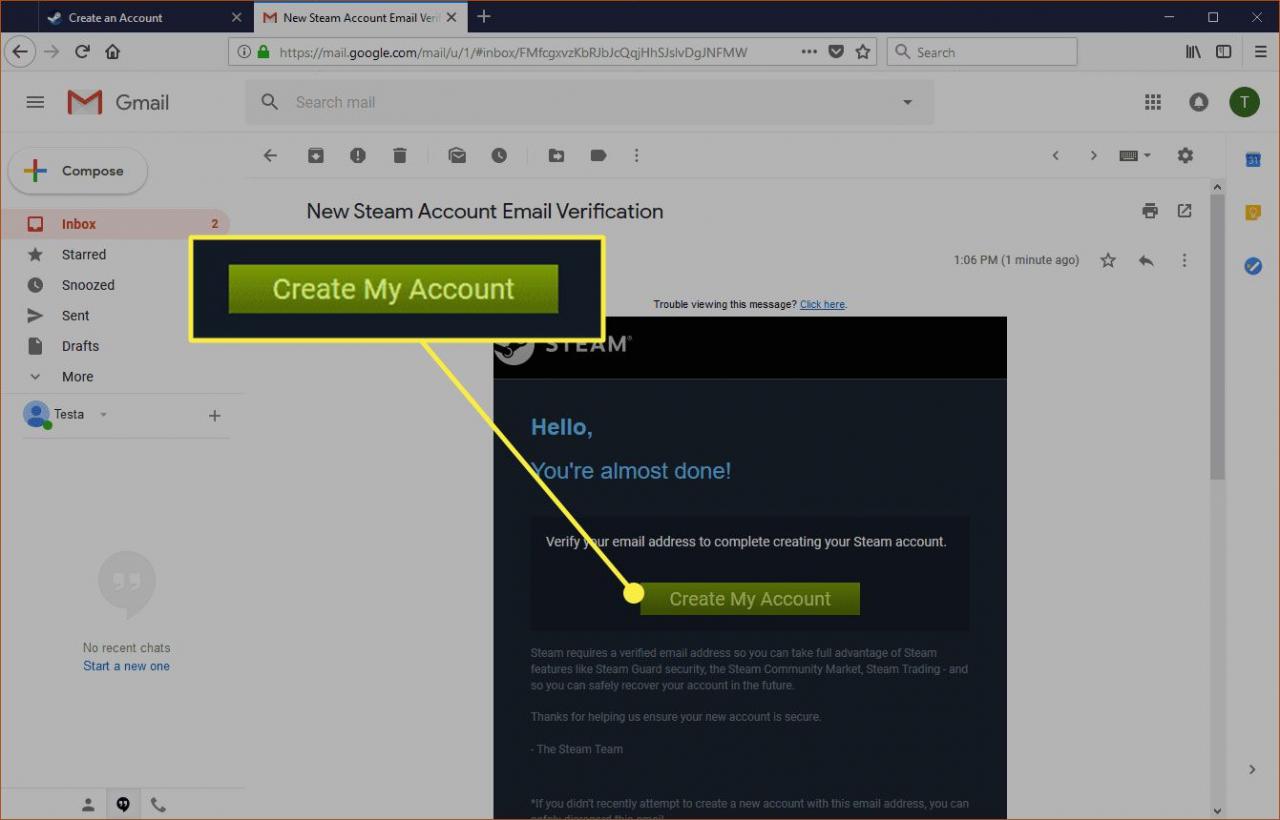
-
Stäng e-postverifieringssidan och återgå sedan till Steam-registreringssidan som du lämnade öppen tidigare.
-
i Skapa ett Steam-kontonamn rutan, ange ett Steam-kontonamn. Steam kontrollerar att det namn du väljer är tillgängligt.
Om du inte gillar namnet du valde under det här steget kan du ändra användarnamnet som andra Steam-användare ser när som helst. Att ändra ditt Steam-namn är gratis och du kan göra det så ofta du vill.
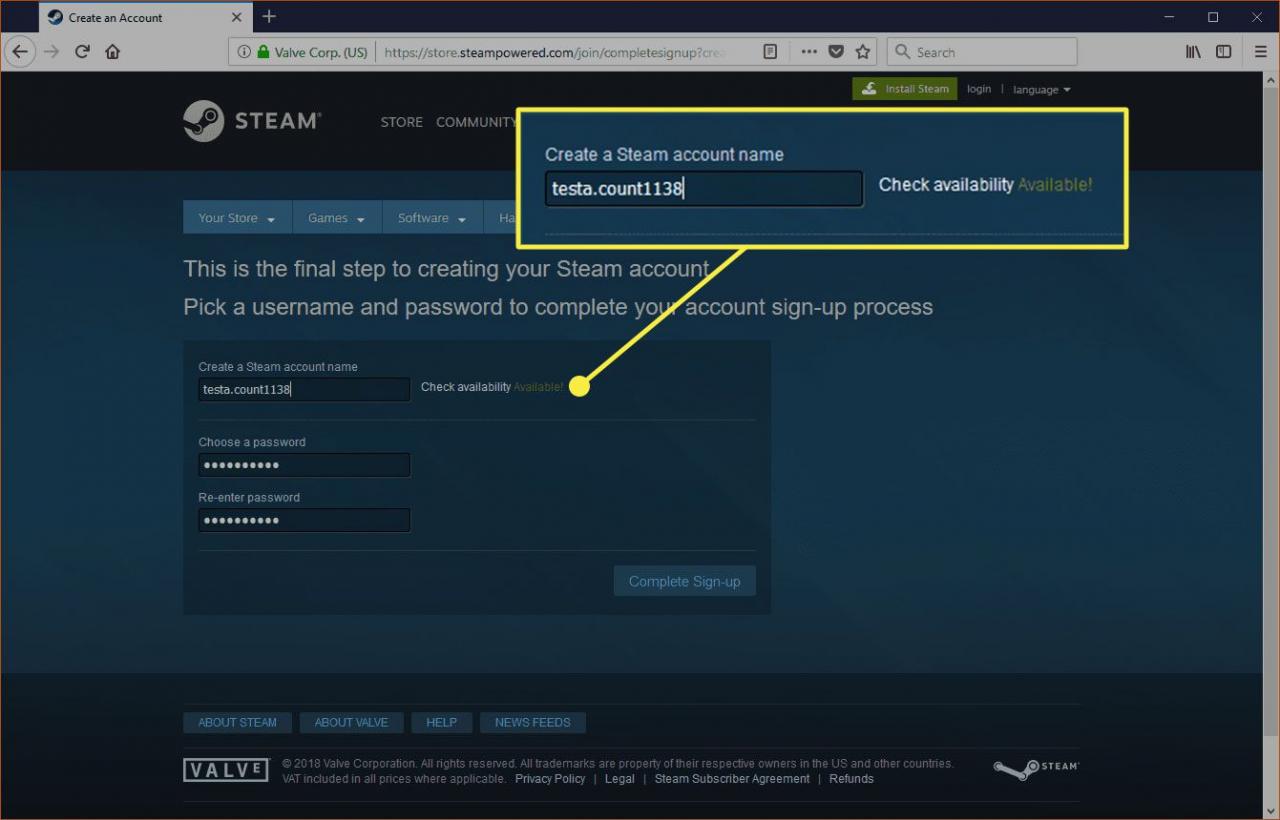
-
i Välj ett lösenord rutan, ange ett lösenord och skriv sedan in det igen för att bekräfta.
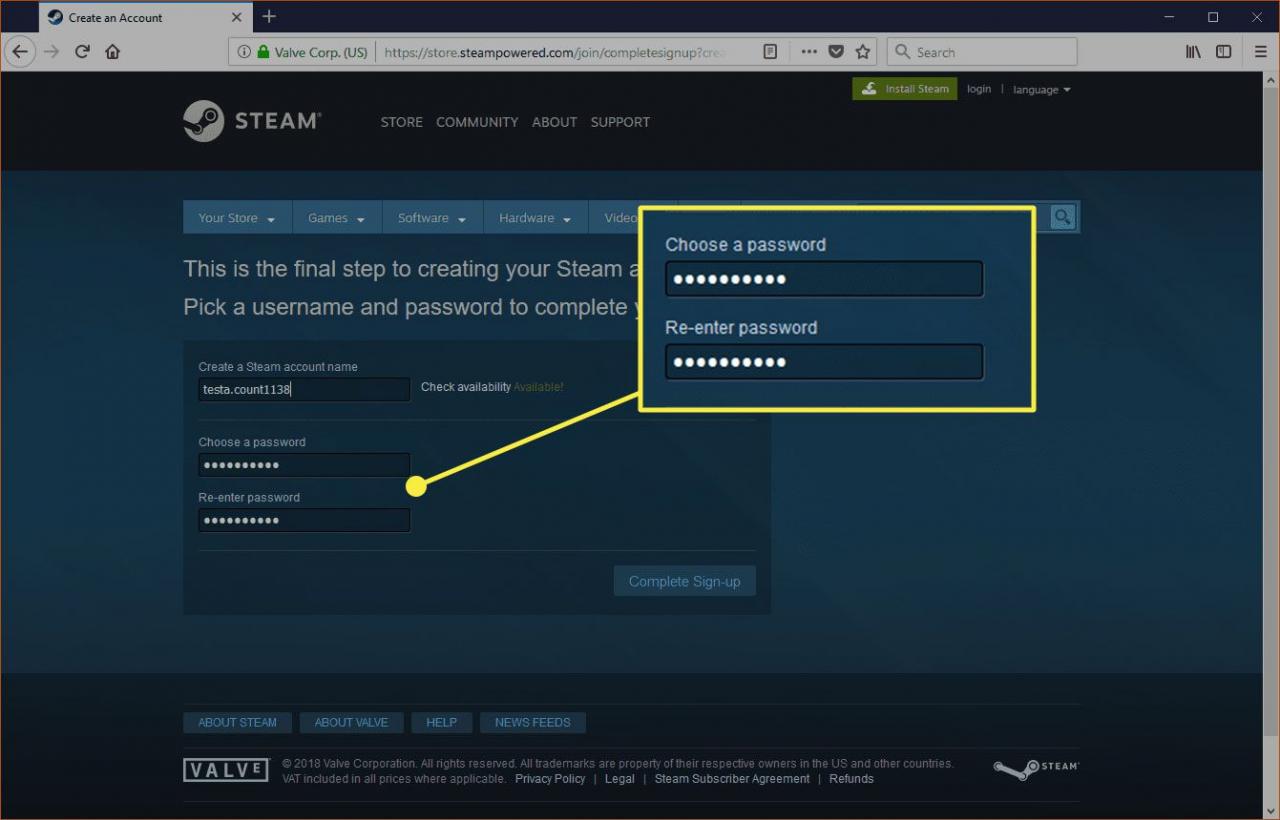
-
Välja Fullständig registrering.
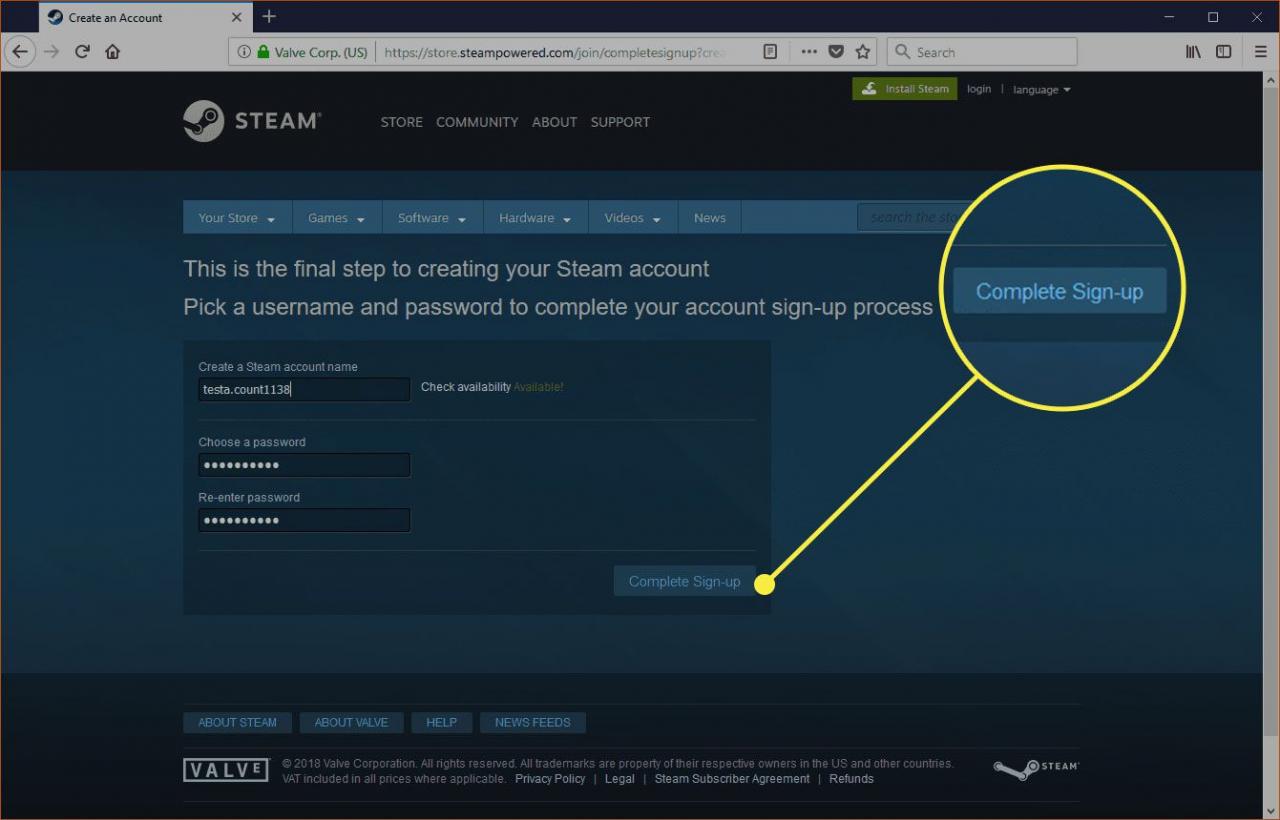
Så här ställer du in din Steam-profil
När du har registrerat dig för ett Steam-konto ställer du in din profil. När du ställer in din profil kan dina vänner hitta dig i tjänsten. En av de bästa sakerna med Steam är att du kan spela spel online med dina vänner.
Så här ställer du in din Steam-profil:
-
Gå till steamcommunity.com och logga in om du inte är inloggad.
-
Välj din Användarnamn.
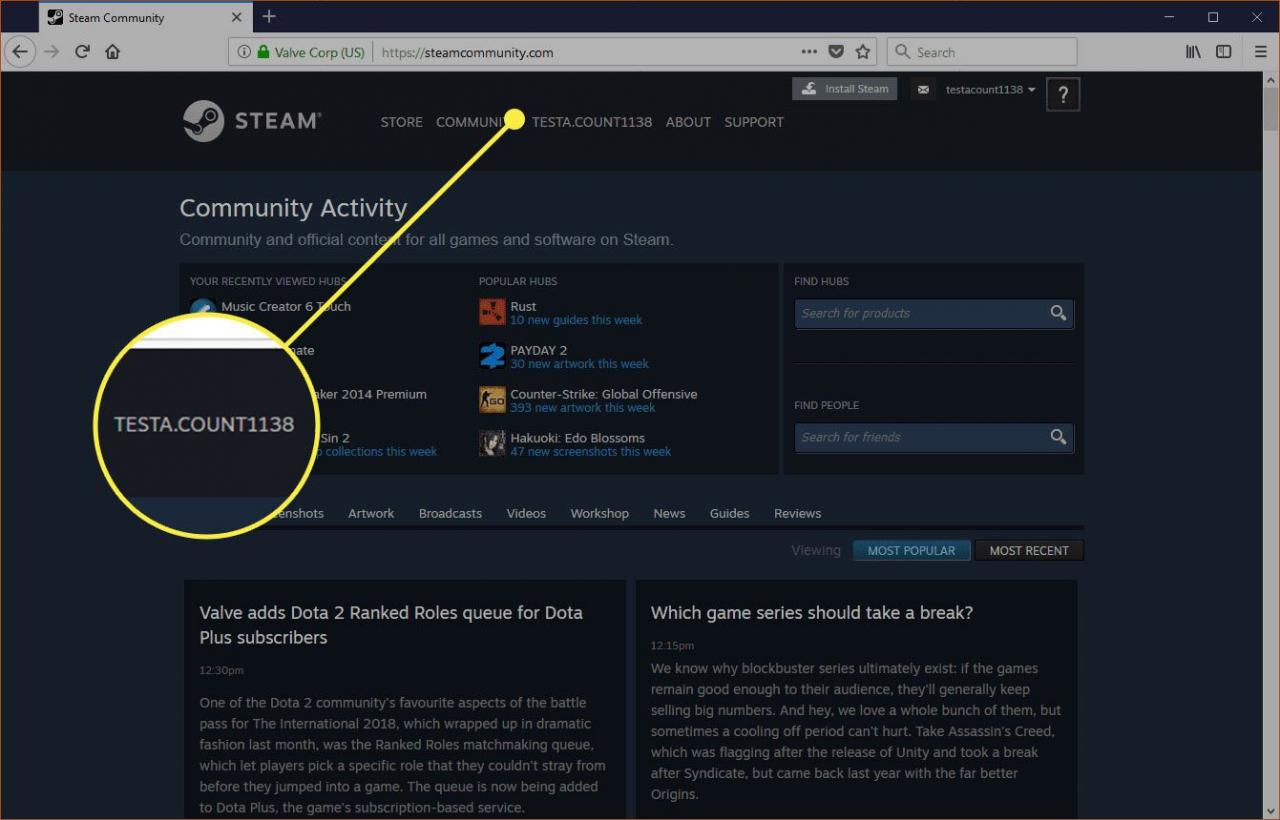
-
När rullgardinsmenyn visas väljer du Profil.
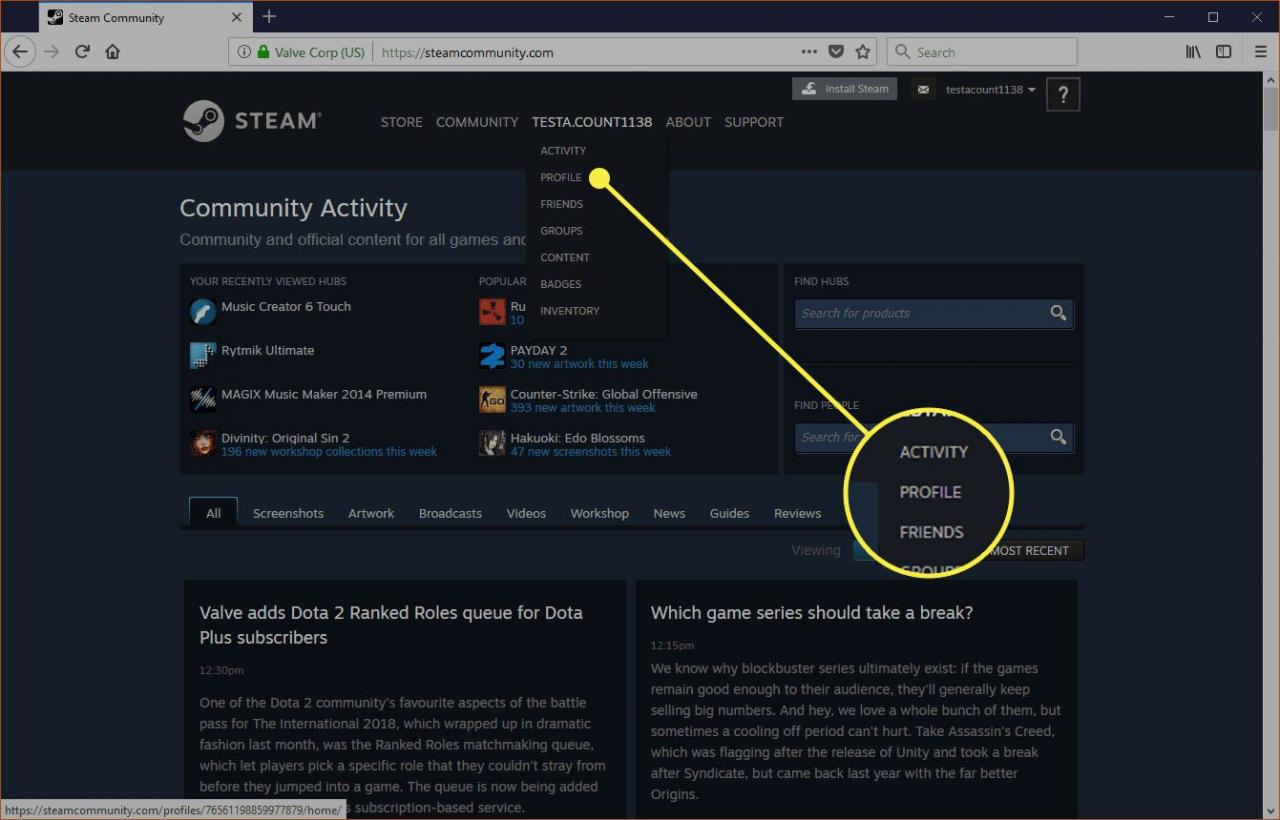
-
Välja Installera Steam-profil.
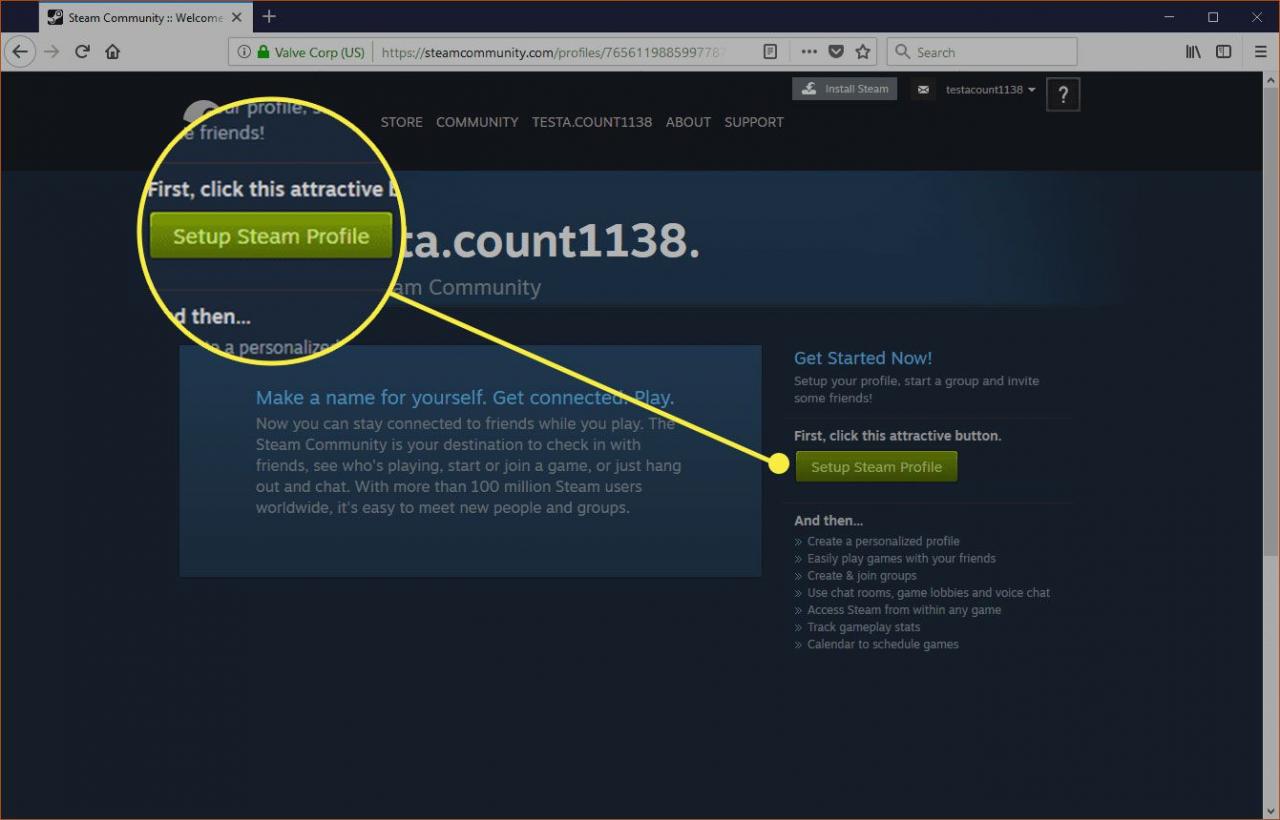
-
Ange ett profilnamn.
Profilnamnet är namnet som andra ånganvändare ser när du interagerar med dem. Du kan ändra namnet när som helst.
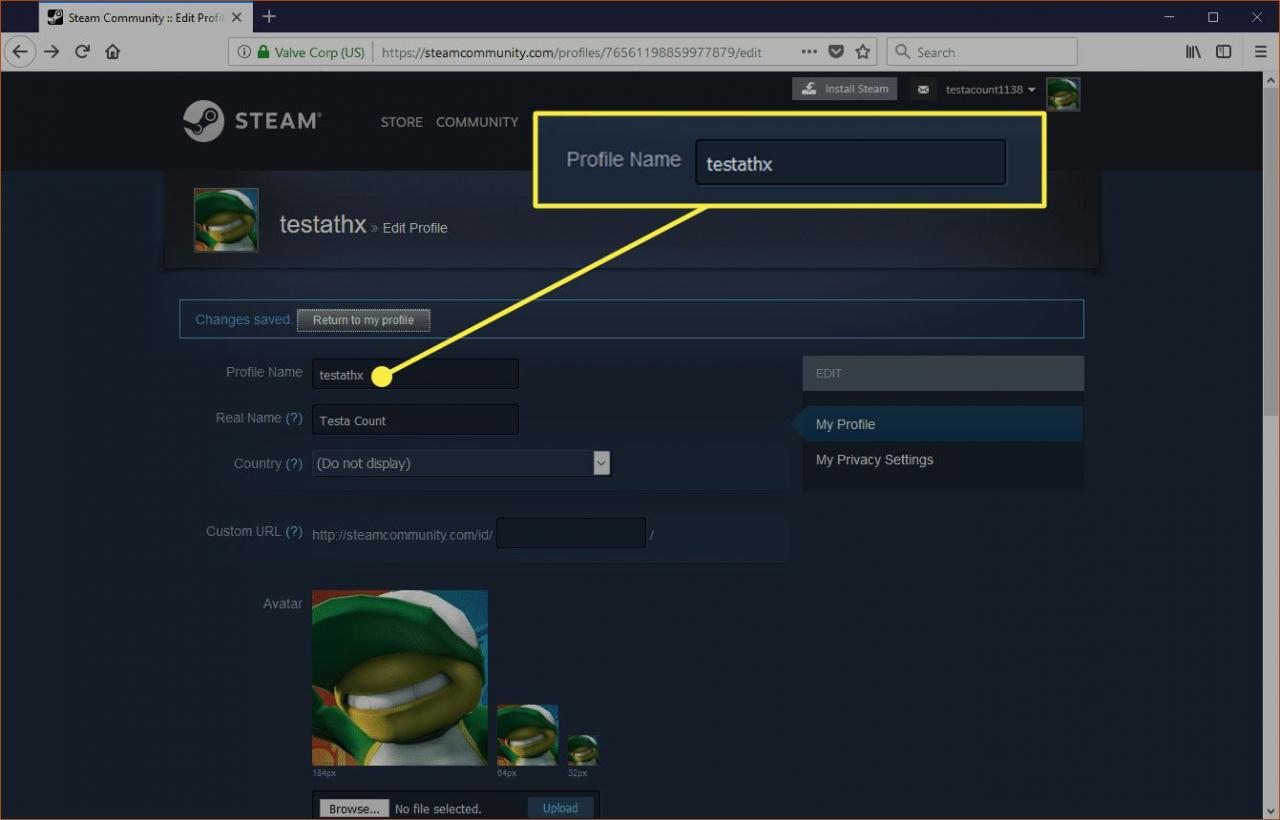
-
Ange ett riktiga namn.
Du behöver inte använda ditt lagliga namn. Om du är orolig för säkerhet eller integritet, lämna det här fältet tomt eller använd ett falskt namn. Det här fältet är användbart om du vill att dina vänner ska hitta dig genom att söka på Steam efter ditt riktiga namn.
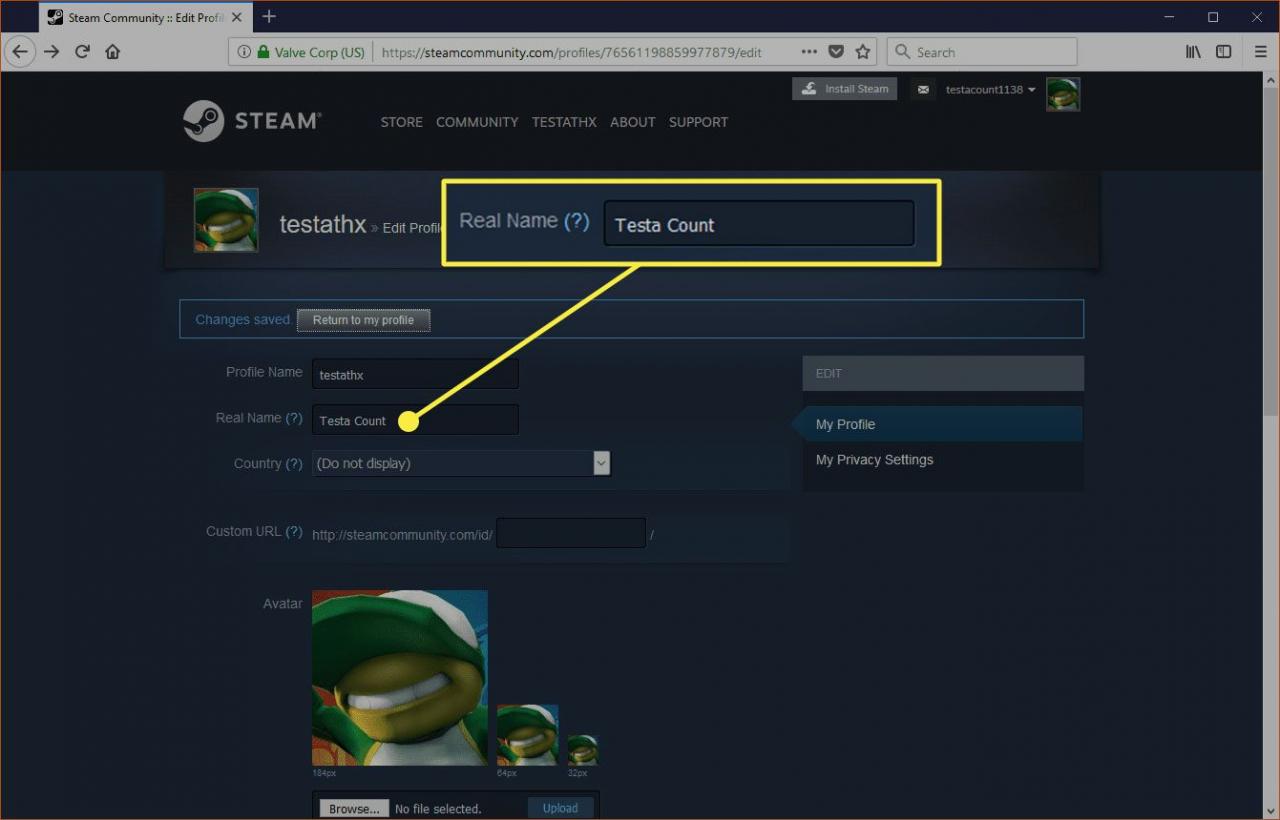
-
Välj land om du vill att ditt ursprungsland ska visas i din profil.
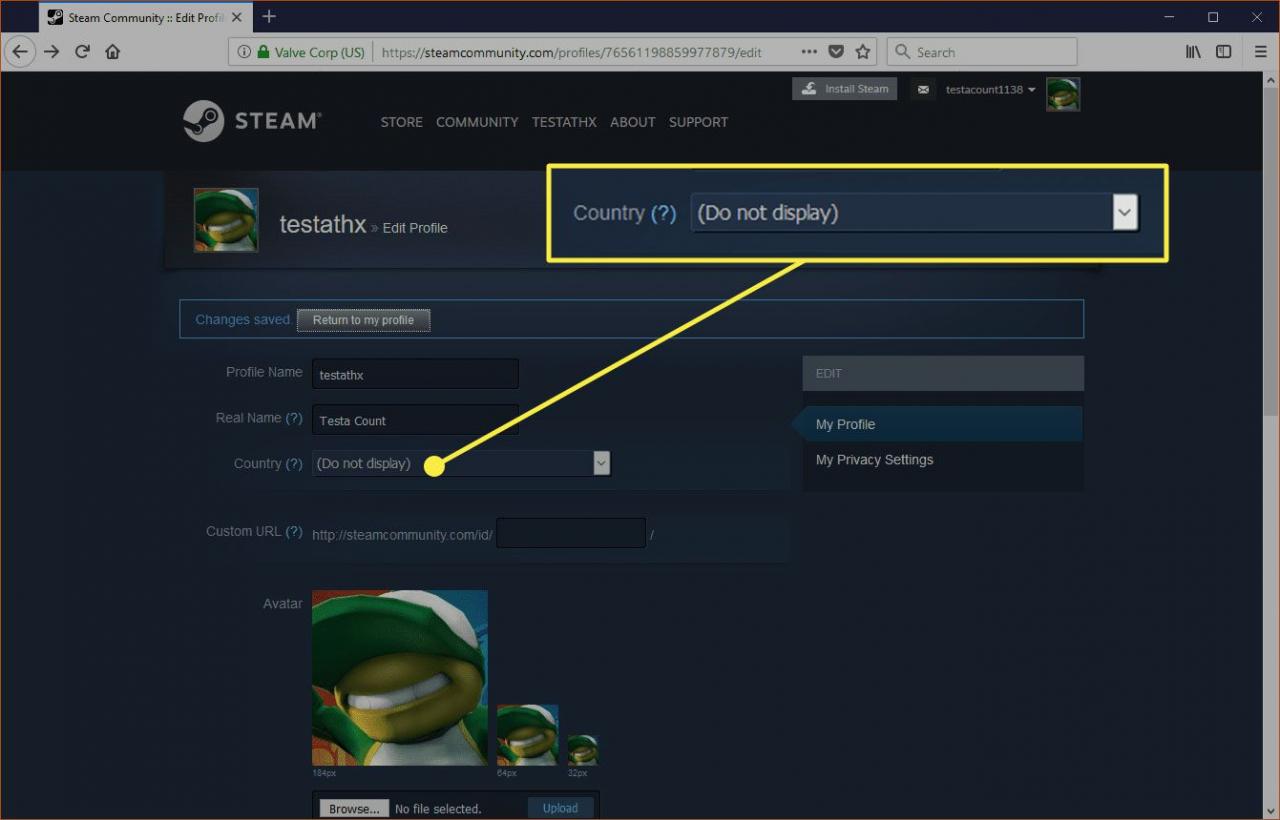
-
Ange ett Anpassad URL.
Denna anpassade webbadress är platsen för din profil. Denna URL gör det lättare för dig och andra att se din profil. Du behöver inte ange en anpassad URL.
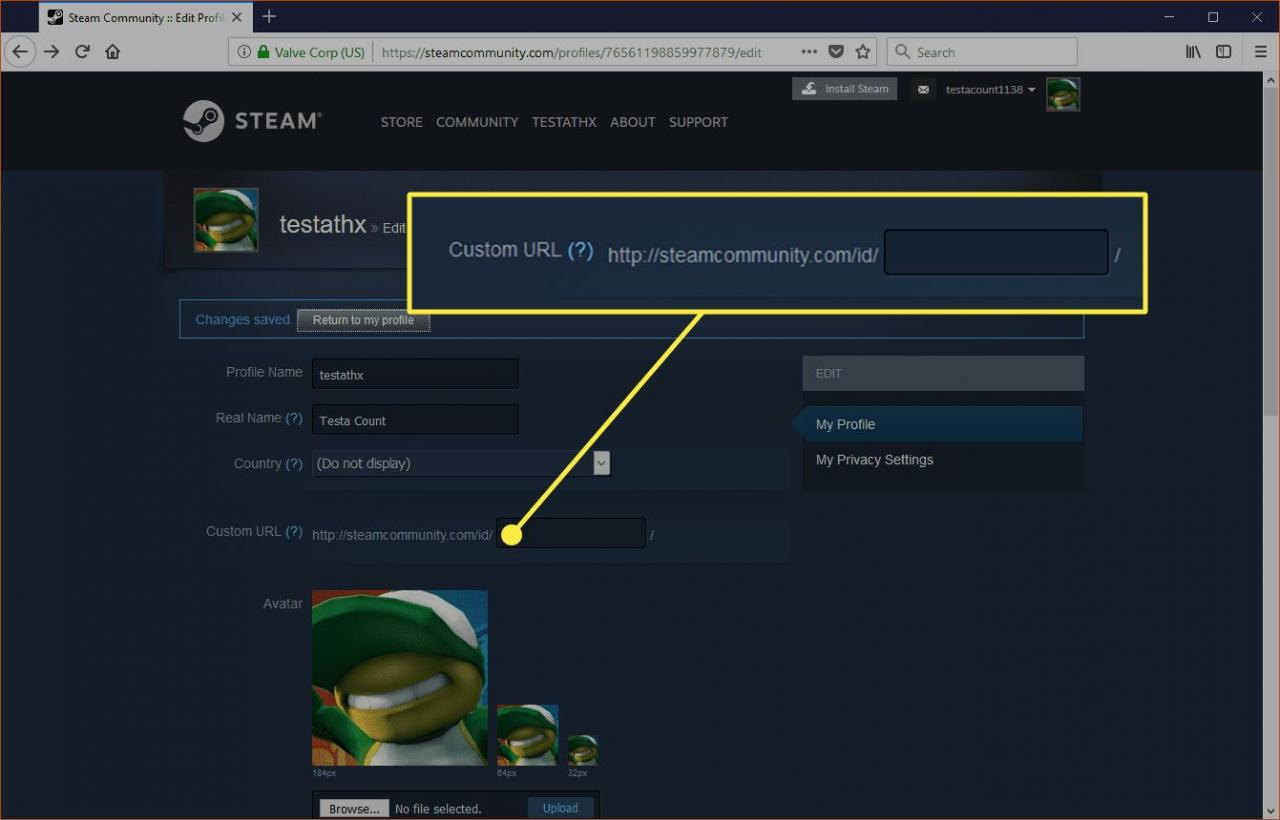
-
Välja Bläddra för att ladda upp din avatarbild eller välj en av de avatarer som tillhandahålls av Steam.
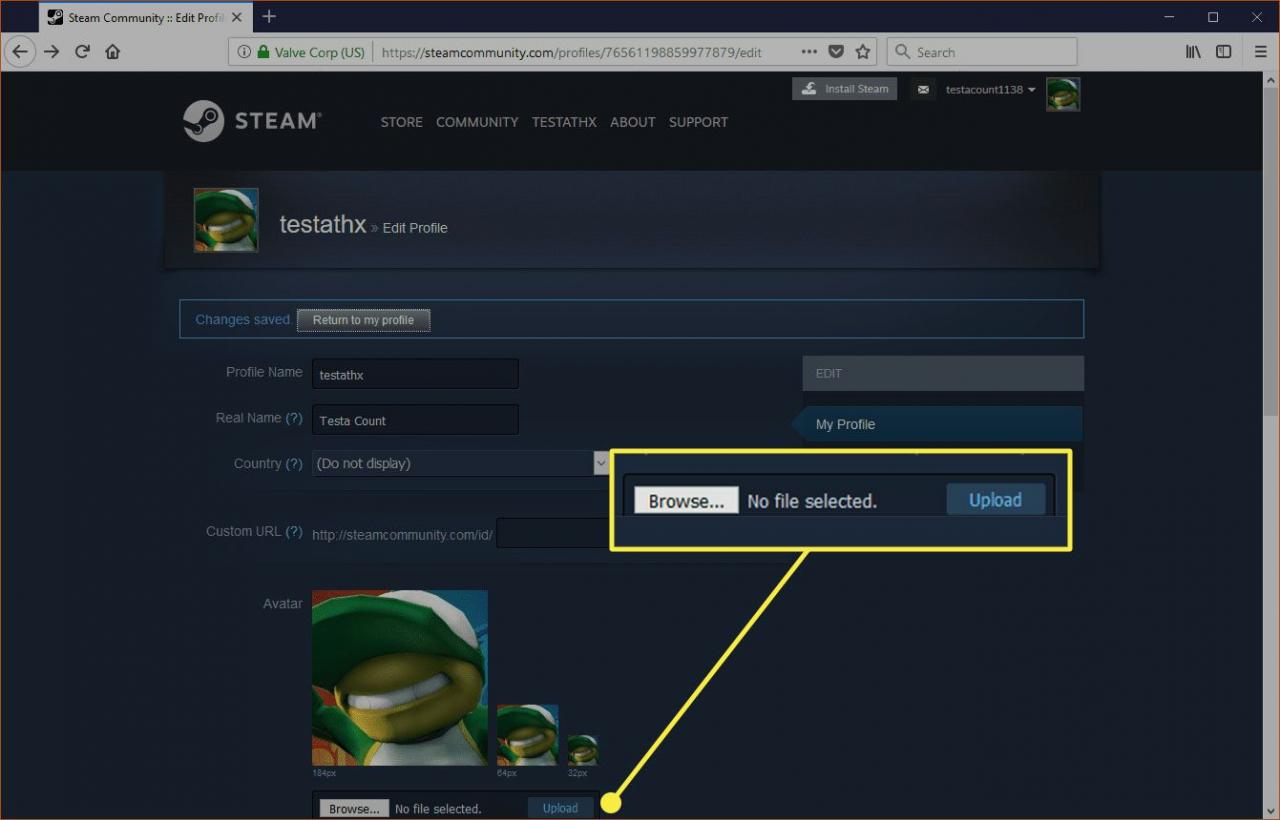
-
Välja Länk till Facebook om du vill hitta dina Facebook-vänner på Steam.
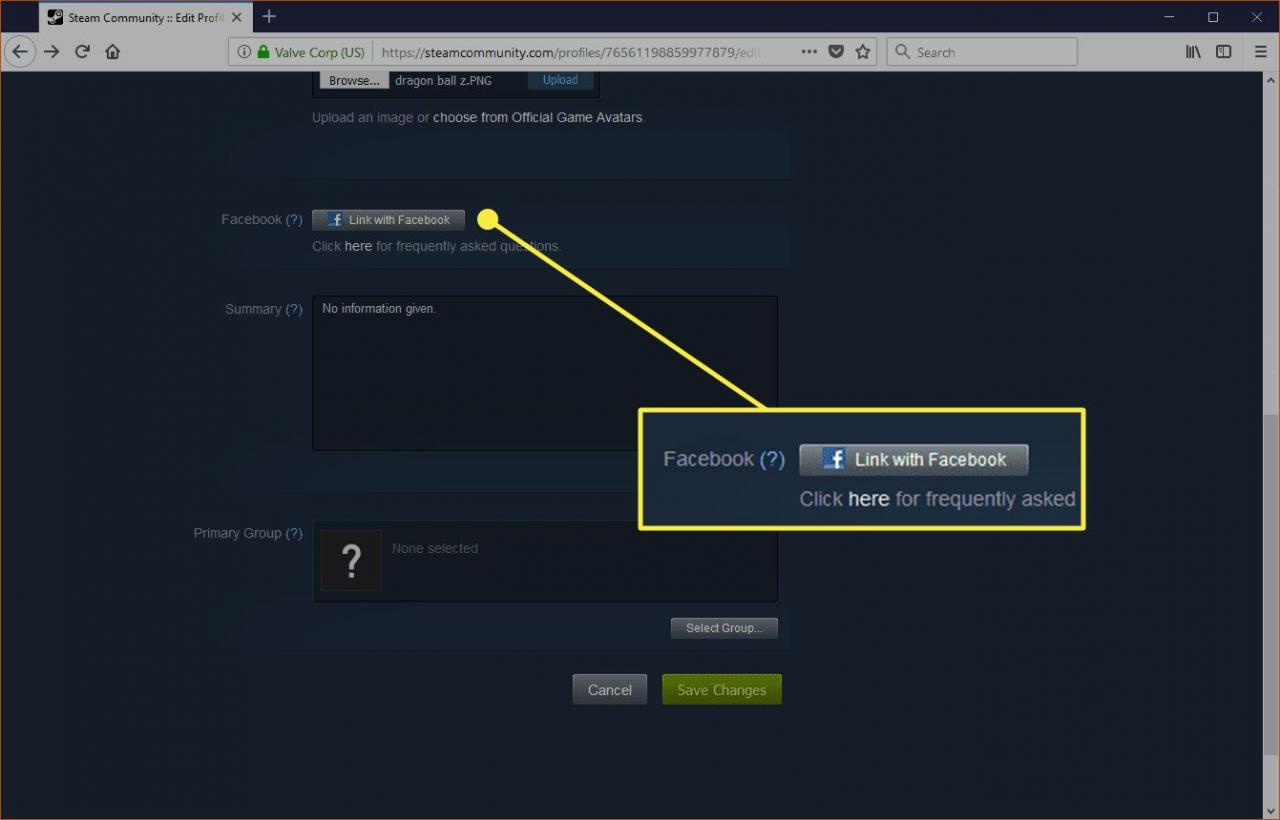
-
i Sammanfattning rutan, ange din profil eller bioinformation. Ge den information du vill att folk på Steam ska veta om dig.
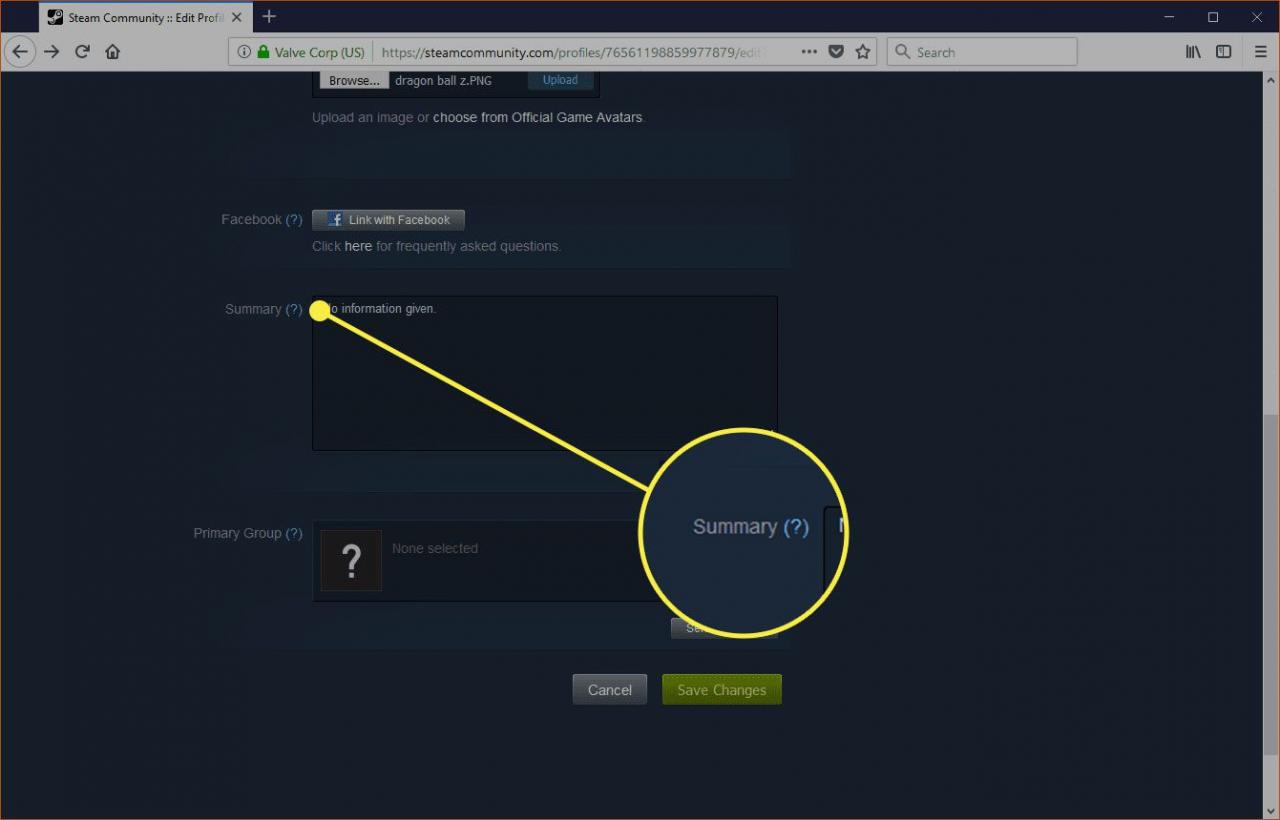
-
Välja Välj grupp om du gick med i Steam för att spela med vänner eller ett community som har en Steam-grupp, eller ignorera det avsnittet om du inte är ny på Steam.
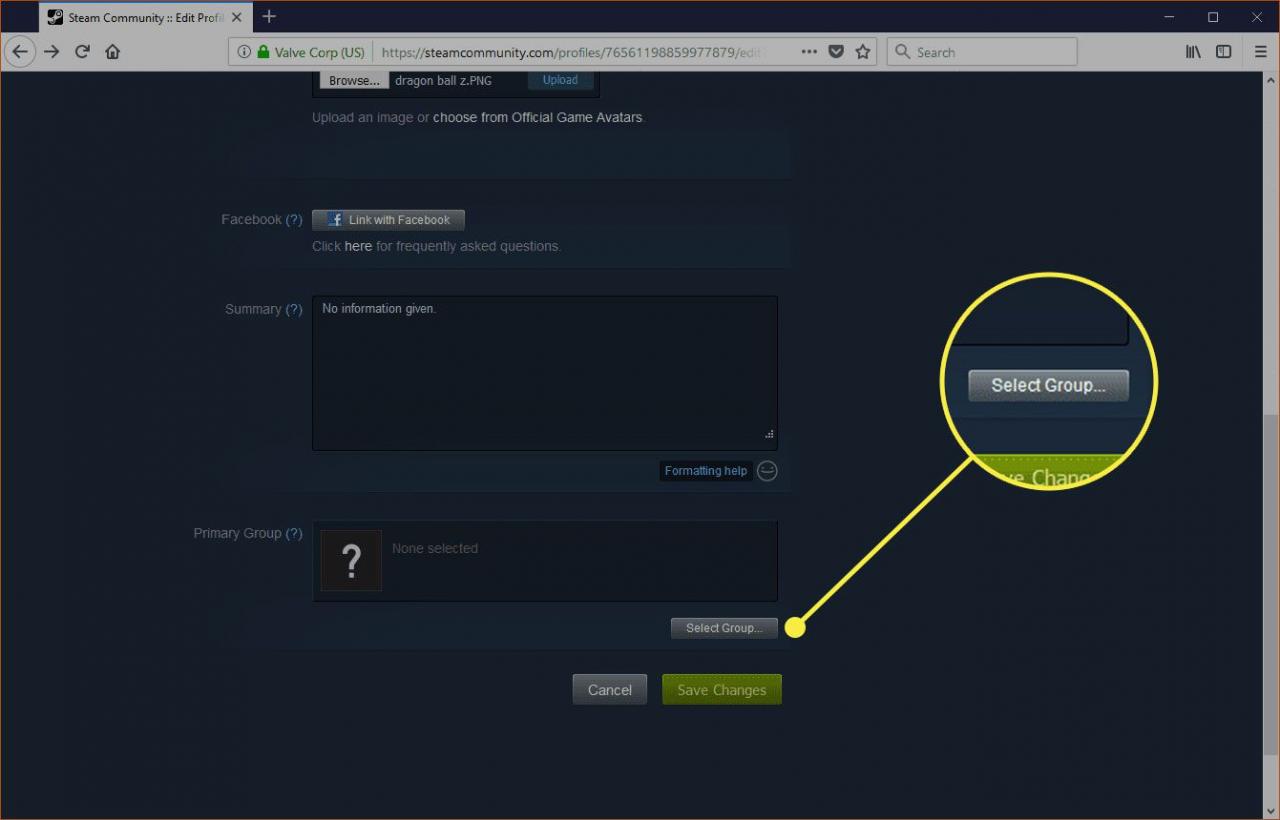
-
Välja Spara ändringar.
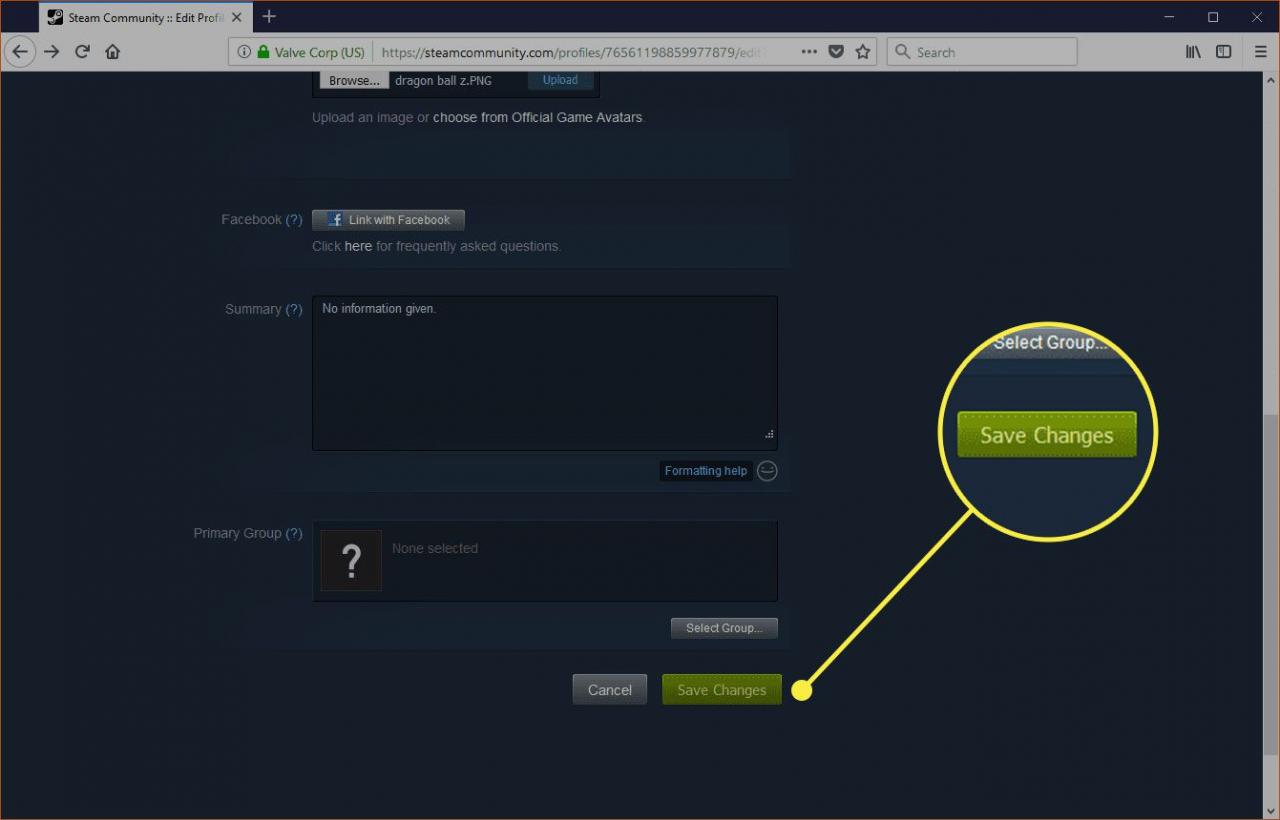
-
När din profil är live väljer du Redigera profil för att ändra någon av informationen du gav under skapandet. När du köper och spelar spel låser du upp fler profilanpassningsalternativ, större vänlistor och andra funktioner.
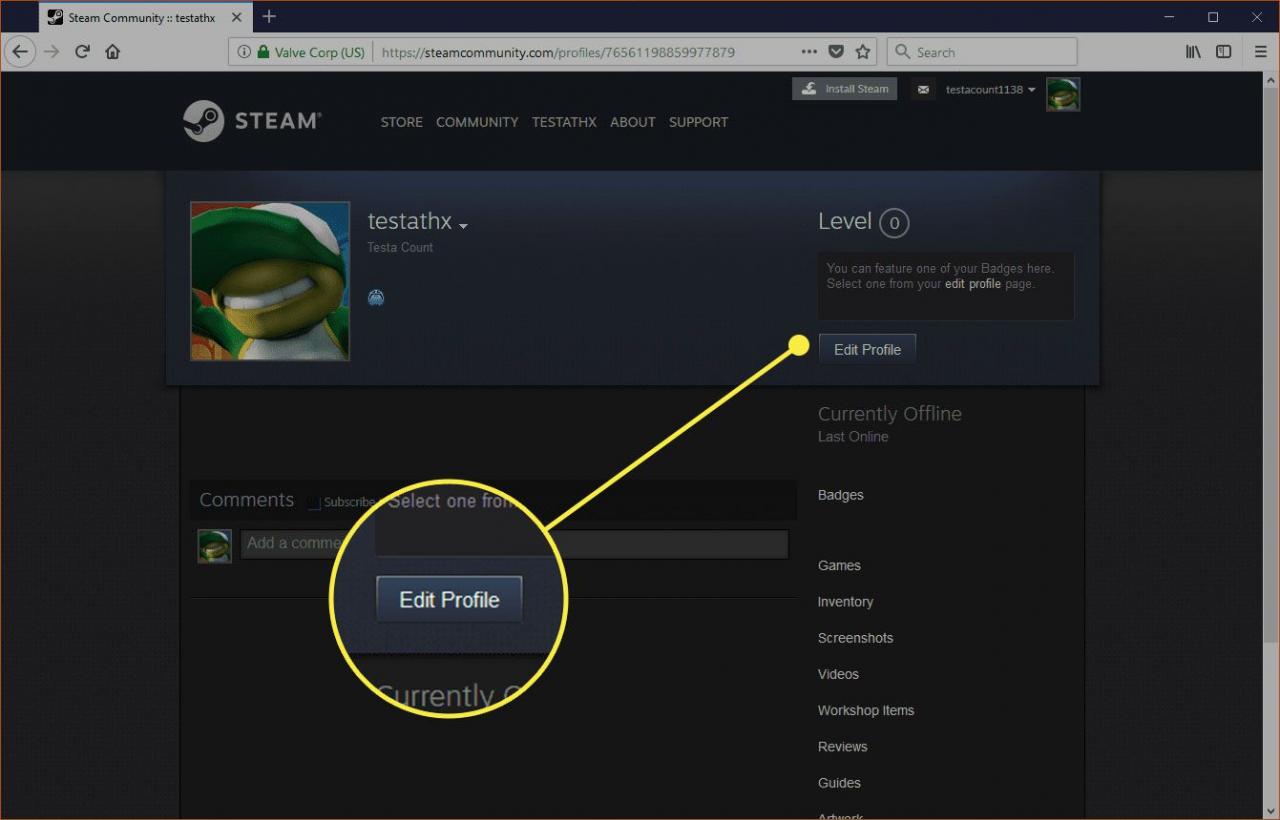
Att ställa in din profil är viktigt när du har ett nytt konto eftersom nya konton inte kan skicka vänförfrågningar. Med din profil på plats får dina vänner lättare att hitta dig. Om du vill skicka vänförfrågningar och få tillgång till andra Steam Community-funktioner som gruppchatt och Steam Market, tas alla kontobegränsningar bort när du gör ett köp i Steam-butiken eller lägger till pengar i din Steam Wallet.
